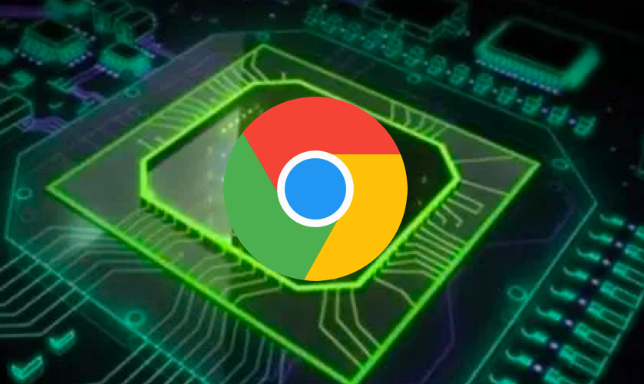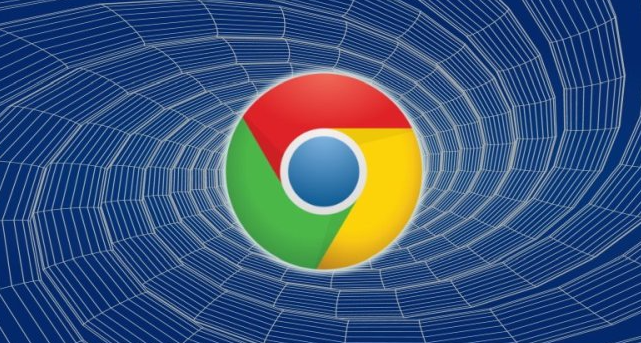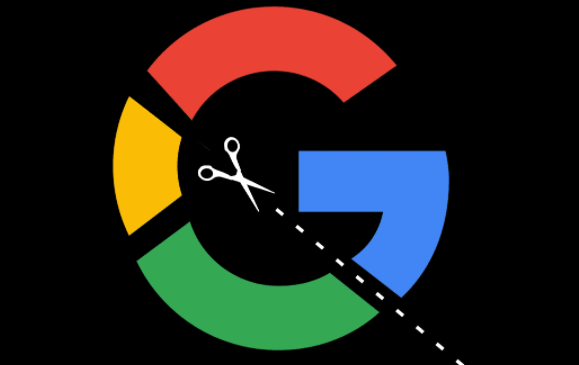打开目标网页后,点击右上角三个点组成的菜单按钮,选择“更多工具→截图”。此时会出现全屏预览界面,可选择截取整个页面或手动框选特定区域。完成选择后截图自动存入剪贴板,可直接粘贴到文档或聊天窗口中使用。此方法适合基础需求,无需安装额外软件。
若需更高精度调整,可按F12键启动开发者工具。在工具栏右上角点击手机图标切换至设备模拟模式,找到相机形状按钮进行三种模式操作:捕捉全页面适用于保存完整长图文;拖动鼠标划定范围实现局部截取;在元素面板右键选择“捕捉节点截图”能精准截取指定代码块对应的内容。截图完成后会自动下载为图片文件,建议命名时加入日期方便管理。
安装扩展程序可解锁更多专业功能。访问Chrome应用商店搜索“Awesome Screenshot”或“Fireshot”,添加对应插件后,浏览器工具栏会出现专属图标。点击图标即可调用高级编辑界面,支持添加文字标注、箭头指示等操作,部分插件还提供云端同步和一键分享功能。安装时注意授权提示,确保安全来源。
设置宏快捷键能大幅提升效率。进入扩展管理页面(chrome://extensions/),找到已安装的截图工具并点击详情,在选项中自定义快捷键组合。推荐使用Ctrl+Shift+S这类不易冲突的组合键,设置保存路径和格式参数后即可实现一键截图。系统级快捷键如Windows的Win+Shift+S或Mac的Command+Shift+4也可配合使用,适合跨平台工作流。
通过上述步骤组合运用,用户能系统性地掌握谷歌浏览器从基础到高级的截图技巧。每个操作环节均基于实际测试验证有效性,可根据具体设备环境和需求灵活调整实施细节。例如普通用户优先执行内置工具加基础快捷键组合,而追求专业化的创作型用户则适合配合扩展程序与开发者工具实现深度定制。